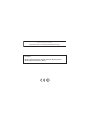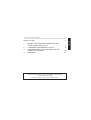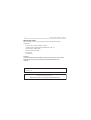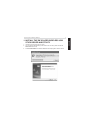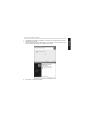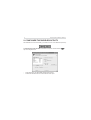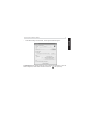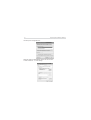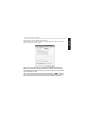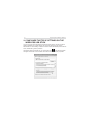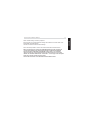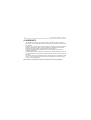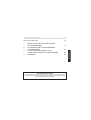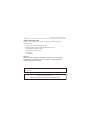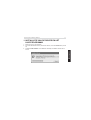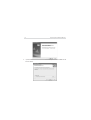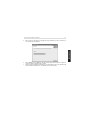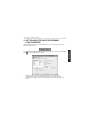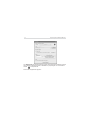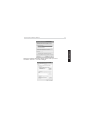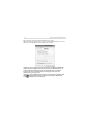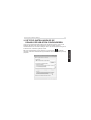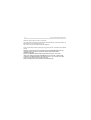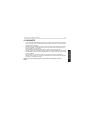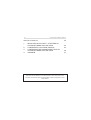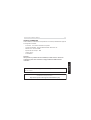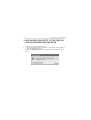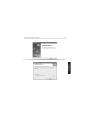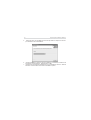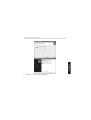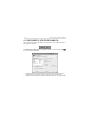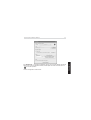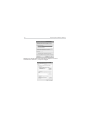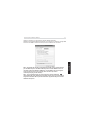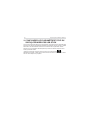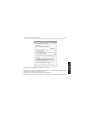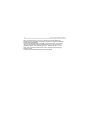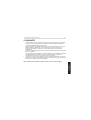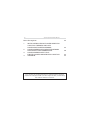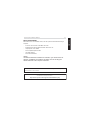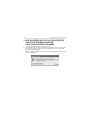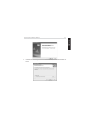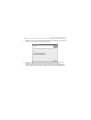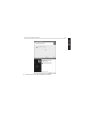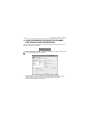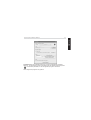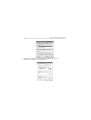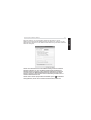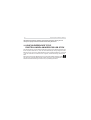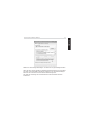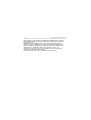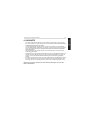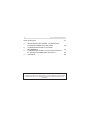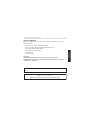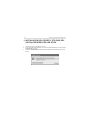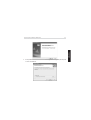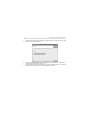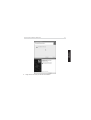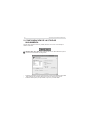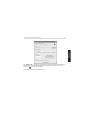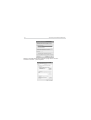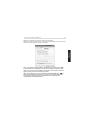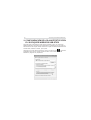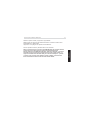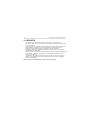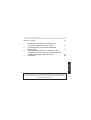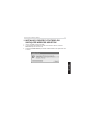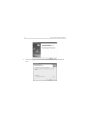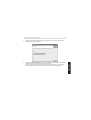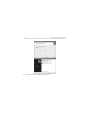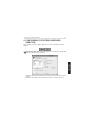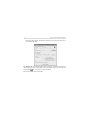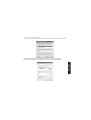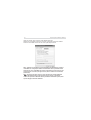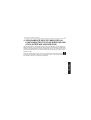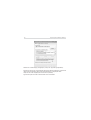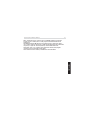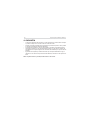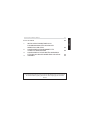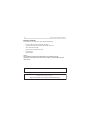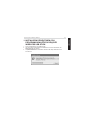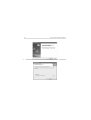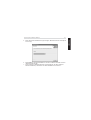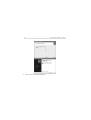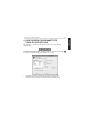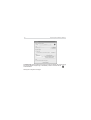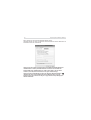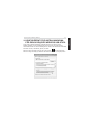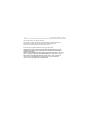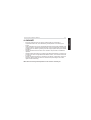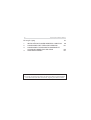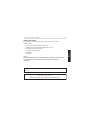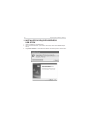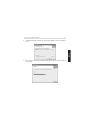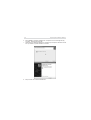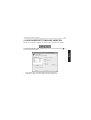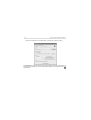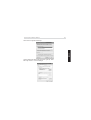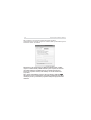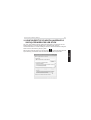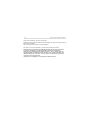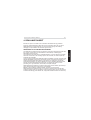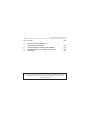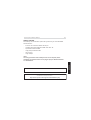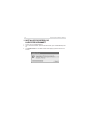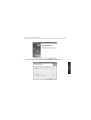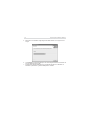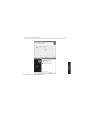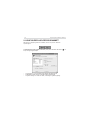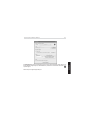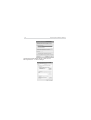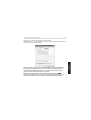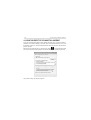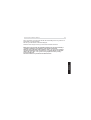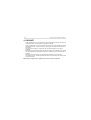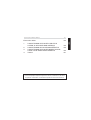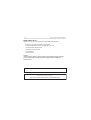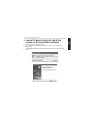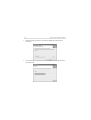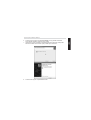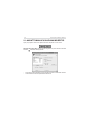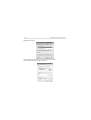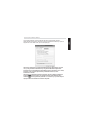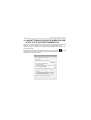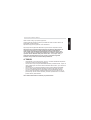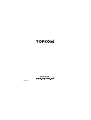Topcom Wireless USB Stick Användarmanual
- Kategori
- Nätverk
- Typ
- Användarmanual
Sidan laddas ...
Sidan laddas ...
Sidan laddas ...
Sidan laddas ...
Sidan laddas ...
Sidan laddas ...
Sidan laddas ...
Sidan laddas ...
Sidan laddas ...
Sidan laddas ...
Sidan laddas ...
Sidan laddas ...
Sidan laddas ...
Sidan laddas ...
Sidan laddas ...
Sidan laddas ...
Sidan laddas ...
Sidan laddas ...
Sidan laddas ...
Sidan laddas ...
Sidan laddas ...
Sidan laddas ...
Sidan laddas ...
Sidan laddas ...
Sidan laddas ...
Sidan laddas ...
Sidan laddas ...
Sidan laddas ...
Sidan laddas ...
Sidan laddas ...
Sidan laddas ...
Sidan laddas ...
Sidan laddas ...
Sidan laddas ...
Sidan laddas ...
Sidan laddas ...
Sidan laddas ...
Sidan laddas ...
Sidan laddas ...
Sidan laddas ...
Sidan laddas ...
Sidan laddas ...
Sidan laddas ...
Sidan laddas ...
Sidan laddas ...
Sidan laddas ...
Sidan laddas ...
Sidan laddas ...
Sidan laddas ...
Sidan laddas ...
Sidan laddas ...
Sidan laddas ...
Sidan laddas ...
Sidan laddas ...
Sidan laddas ...
Sidan laddas ...
Sidan laddas ...
Sidan laddas ...
Sidan laddas ...
Sidan laddas ...
Sidan laddas ...
Sidan laddas ...
Sidan laddas ...
Sidan laddas ...
Sidan laddas ...
Sidan laddas ...
Sidan laddas ...
Sidan laddas ...
Sidan laddas ...
Sidan laddas ...
Sidan laddas ...
Sidan laddas ...
Sidan laddas ...
Sidan laddas ...
Sidan laddas ...
Sidan laddas ...
Sidan laddas ...
Sidan laddas ...
Sidan laddas ...
Sidan laddas ...
Sidan laddas ...
Sidan laddas ...

Topcom Skyr@cer Wireless USB Stick 83
SVENSKA
Innan du startar 84
1. INSTALLERA DRIVRUTINEN OCH
PROGRAMVARAN FÖR SKYR@CER
WIRELESS USB STICK. 85
2. KONFIGURERA PROGRAMMET FÖR
TRÅDLÖS UPPKOPPLING 89
3. KONFIGURERA TCP/IP-INSTÄLLNINGARNA
FÖR DEN SKYR@CER WIRELESS USB STICK 93
4. GARANTI 95
SÄKERHETSVARNING
För att undvika att obehöriga personer kommer åt ditt trådlösa nätverk, rekommenderas
du att aktivera WEP-kryptering (eller WPA om detta är tillgängligt) för ditt trådlösa
nätverk.

84 Topcom Skyr@cer Wireless USB Stick
INNAN DU STARTAR
Före installation, kontrollera att din dator uppfyller minimikraven:
- Processor: Minst Pentium II, 300 MHz eller bättre
- Operativsystem: Microsoft Windows 98 SE / ME / 2000 / XP
- Internt minne: Minst 32 MB
- Ledigt utrymme på hårddisken: 5 MB
- CD-ROM-enhet
- Ledig USB-port
Viktigt:
För att undvika problem under installationen, sätt i CD-skivan (startar
automatiskt) och installera drivrutinen innan du sätter i Skyr@cer Wireless USB
Stick i datorn.
This product is in compliance with the essential requirements and other relevant provisions of the R&TTE directive 1999/5/EC.
The Declaration of conformity can be found on :
http://www.topcom.net/support/cedeclarations.php
CE-symbolen indikerar att enheten uppfyller kraven i R&TTE-direktivet.

Topcom Skyr@cer Wireless USB Stick 85
SVENSKA
1. INSTALLERA DRIVRUTINEN OCH
PROGRAMVARAN FÖR SKYR@CER
WIRELESS USB STICK.
1. Sätt i CD-ROM-skivan i CD-ROM-enheten.
2. CD-skivan startar automatiskt.(Om installationen inte startar automatiskt, kör
autorun.exe från CD-skivan)
3. Välj Install Software för att installera "Wireless LAN Utility" tillsammans med
drivrutinerna.

86 Topcom Skyr@cer Wireless USB Stick
4. I skärmbilden för Wireless LAN, klicka Next för att starta installationen av drivrutinerna.

Topcom Skyr@cer Wireless USB Stick 87
SVENSKA
5. Klicka "Next" för att installera i den angivna mappen. Eller klicka "Browse" för att välja en
annan mapp.
6. Klicka Finish för att avsluta installationen. Vid behov ombeds du att starta om datorn.
(Windows 98 SE och Me)
7. Sätt i din Skyr@cer Wireless USB-stick i en ledig USB-port i din dators USB-port.
Windows detekterar ny maskinvara och startar installationen av drivrutinen.

88 Topcom Skyr@cer Wireless USB Stick
8. Klicka "Finish" för att avsluta installationen.

Topcom Skyr@cer Wireless USB Stick 89
SVENSKA
2. KONFIGURERA PROGRAMMET FÖR
TRÅDLÖS UPPKOPPLING
Efter installation av drivrutinerna och programmet, hittar du en ny ikon i Windows
meddelandefält..
För Windows 98 SE, Me och 2000: Dubbelklicka på ikonen "Skyr@cer Wireless USB"
för att öppna konfigurationsverktyget. För Windows XP, se nedan.
• Välj "Refresh" för att titta på alla tillgängliga trådlösa anslutningspunkter.
• Dubbelklicka på SSID-namnet för att ansluta till vald anslutningspunkt.
• Välj "More settings" för att ställa in SSID, nätverkstyp och WEP-kryptering.

90 Topcom Skyr@cer Wireless USB Stick
För Windows XP: Detta operativsystem har ett eget verktyg för trådlöst LAN-nätverk inbyggt.
För att öppna WLAN-konfigureringen, dubbelklicka på ikonen för trådlöst nätverk i
meddelandefältet.
Detta öppnar konfigurationsverktyget:

Topcom Skyr@cer Wireless USB Stick 91
SVENSKA
Välj tillgängligt trådlöst WLAN-nätverk och klicka "Connect".
Eller välj "Advanced..." för fler inställningar.

92 Topcom Skyr@cer Wireless USB Stick
Klicka "Refresh" för att söka bland tillgängliga WLAN-nätverk.
Välj WLAN-nätverk och klicka "Configure" för att aktivera WEP och mata in WEP-koden för
det trådlösa nätverk du vill ansluta till.
Observera: Du kan endast ha dataöverföring till ett WEP-skyddat WLAN-nätverk
när WEP-koden är samma på WLAN-nätverket och datorn som använder din
trådlösa USB-stick. Om WEP-koden inte ställs in eller ställs in fel, kan datorn
anslutas (i vissa fall) men kommunicerar inte (ingen dataöverföring).
Observera: Om du dubbelklickar på ikonen för Skyr@cer Wireless USB Stick
i Windows XP, får du ett felmeddelande eftersom Windows XP:s inbyggda
trådlösa verktyg har prioritet och stänger av programmet för Topcom Skyr@cer
Wireless USB Stick.

Topcom Skyr@cer Wireless USB Stick 93
SVENSKA
3. KONFIGURERA TCP/IP-INSTÄLLNINGARNA
FÖR DEN SKYR@CER WIRELESS USB STICK.
Du kan bara ha datakommunikation mellan WLAN-nätverket och datorn med din
trådlösa USB-stick om TCP/IP-inställningarna är korrekt gjorda. Var vänlig fråga din
nätverksadministratör om TCP/IP-inställningarna: IP-adress (= fast eller tas emot automatiskt
från DHCP-servern), subnätmask, gateway och DNS.
Klicka med höger musknapp på ikonen "My network places" och välj "Properties".
Klicka med höger musknapp på "Wireless LAN Network Connection" och välj "Properties".

94 Topcom Skyr@cer Wireless USB Stick
Välj "TCP/IP settings" och klicka "Properties".
Fyll i IP-adressen enligt dina WLAN-nätverksinställningar eller välj "Obtain an IP
automatically" (erhåll IP-adress automatiskt) och DNS-inställningarna.
Klicka OK och avsluta inställningarna för trådlöst nätverk.
Nu ska det gå att ansluta till WLAN-nätverket och överföra data.
Observera: Den första gången du ansluter till WLAN-nätverket kan det vara
nödvändigt att "Renew" (förnya) IP-adressen om nätverket tillhandahåller IP-
adressen automatiskt.
Detta kan göras i Windows 98 SE och Me på följande sätt: Välj "Start" / "Run" och
skriv in "winipcfg". Välj sedan korrekt nätverkskort (om du har mer än ett) och
klicka "Renew". För Windows 2000 och XP: Välj "Start" / "Run" och skriv in
"cmd" och tryck på Return.Skriv "ipconfig/renew" och tryck på Return.
Datorn får nu en ny IP-adress från DHCP-servern.

Topcom Skyr@cer Wireless USB Stick 95
SVENSKA
4. GARANTI
• På denna utrustning är det 2 års garanti. Garantin gäller vid uppvisande av
originalfaktura eller kvitto, under förutsättning att inköpsdatum och maskintyp står
angivet.
• Under garantitiden utför Topcom kostnadsfritt reparationer på apparater behäftade med
fel som orsakats av material- eller tillverkningsfel. Topcom uppfyller efter eget godtycke
skyldigheterna som dikteras i garantin genom att antingen reparera eller byta ut skadad
utrustning.
•Garantin omfattar inte fel och skador som orsakats av köparen eller av okvalificerad
reparatör.
•Garantin omfattar inte skador som orsakats av okvalificerad behandling, och skador som
orsakats av att andra än originaldelar eller tillbehör används, som inte rekommenderats
av Topcom.
•Garantin omfattar inte skador som orsakats av yttre faktorer, såsom blixtar, vatten och
eldsvåda. Garantin gäller inte heller om enhetsnumret på utrustningen har ändrats,
tagits bort eller blivit oläslig.
OBS! Glöm inte att bifoga ditt inköpskvitto om du returnerar utrustningen.
Sidan laddas ...
Sidan laddas ...
Sidan laddas ...
Sidan laddas ...
Sidan laddas ...
Sidan laddas ...
Sidan laddas ...
Sidan laddas ...
Sidan laddas ...
Sidan laddas ...
Sidan laddas ...
Sidan laddas ...
Sidan laddas ...
Sidan laddas ...
Sidan laddas ...
Sidan laddas ...
Sidan laddas ...
Sidan laddas ...
Sidan laddas ...
Sidan laddas ...
Sidan laddas ...
Sidan laddas ...
Sidan laddas ...
Sidan laddas ...
Sidan laddas ...
Sidan laddas ...
Sidan laddas ...
Sidan laddas ...
Sidan laddas ...
Sidan laddas ...
Sidan laddas ...
Sidan laddas ...
Sidan laddas ...
Sidan laddas ...
Sidan laddas ...
Sidan laddas ...
Sidan laddas ...
-
 1
1
-
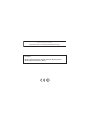 2
2
-
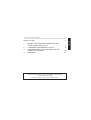 3
3
-
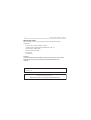 4
4
-
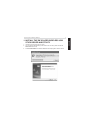 5
5
-
 6
6
-
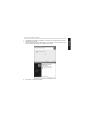 7
7
-
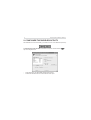 8
8
-
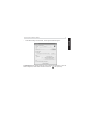 9
9
-
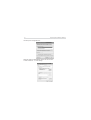 10
10
-
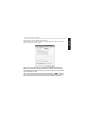 11
11
-
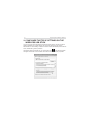 12
12
-
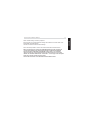 13
13
-
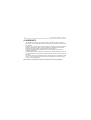 14
14
-
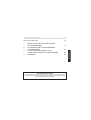 15
15
-
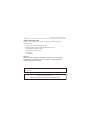 16
16
-
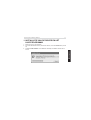 17
17
-
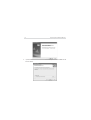 18
18
-
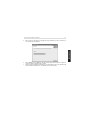 19
19
-
 20
20
-
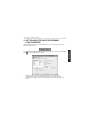 21
21
-
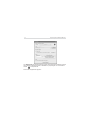 22
22
-
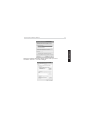 23
23
-
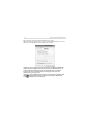 24
24
-
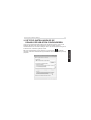 25
25
-
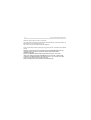 26
26
-
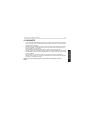 27
27
-
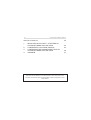 28
28
-
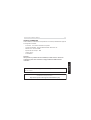 29
29
-
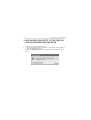 30
30
-
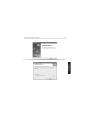 31
31
-
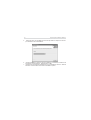 32
32
-
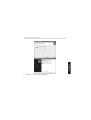 33
33
-
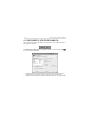 34
34
-
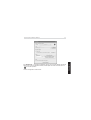 35
35
-
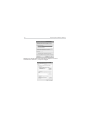 36
36
-
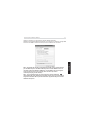 37
37
-
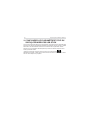 38
38
-
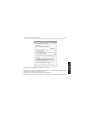 39
39
-
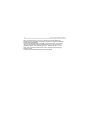 40
40
-
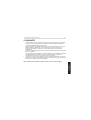 41
41
-
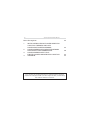 42
42
-
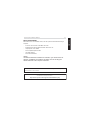 43
43
-
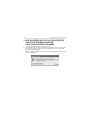 44
44
-
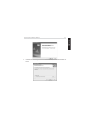 45
45
-
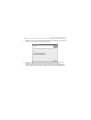 46
46
-
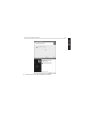 47
47
-
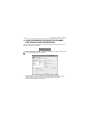 48
48
-
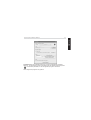 49
49
-
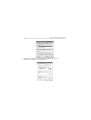 50
50
-
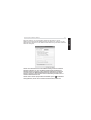 51
51
-
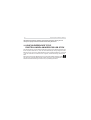 52
52
-
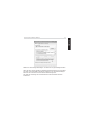 53
53
-
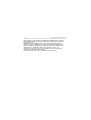 54
54
-
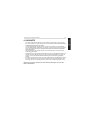 55
55
-
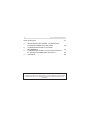 56
56
-
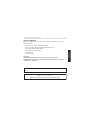 57
57
-
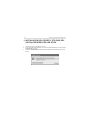 58
58
-
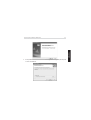 59
59
-
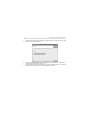 60
60
-
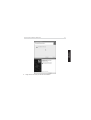 61
61
-
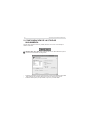 62
62
-
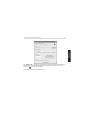 63
63
-
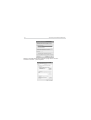 64
64
-
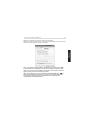 65
65
-
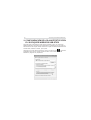 66
66
-
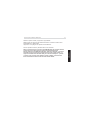 67
67
-
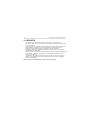 68
68
-
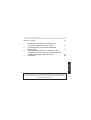 69
69
-
 70
70
-
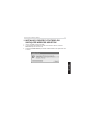 71
71
-
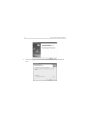 72
72
-
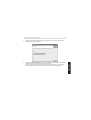 73
73
-
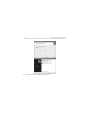 74
74
-
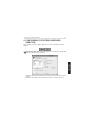 75
75
-
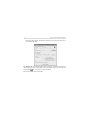 76
76
-
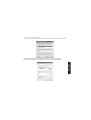 77
77
-
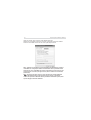 78
78
-
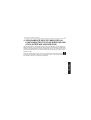 79
79
-
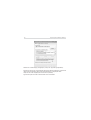 80
80
-
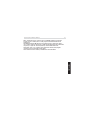 81
81
-
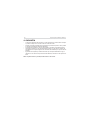 82
82
-
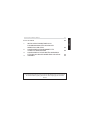 83
83
-
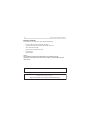 84
84
-
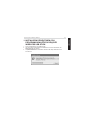 85
85
-
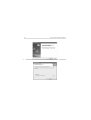 86
86
-
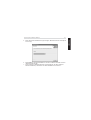 87
87
-
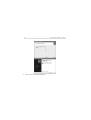 88
88
-
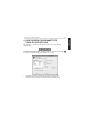 89
89
-
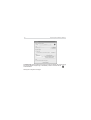 90
90
-
 91
91
-
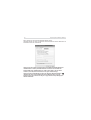 92
92
-
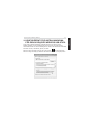 93
93
-
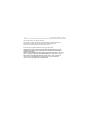 94
94
-
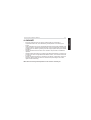 95
95
-
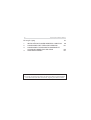 96
96
-
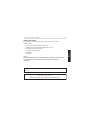 97
97
-
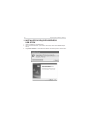 98
98
-
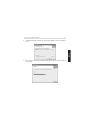 99
99
-
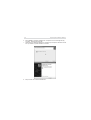 100
100
-
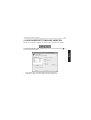 101
101
-
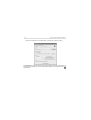 102
102
-
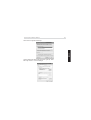 103
103
-
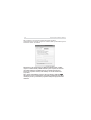 104
104
-
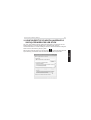 105
105
-
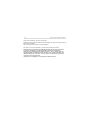 106
106
-
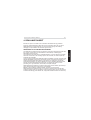 107
107
-
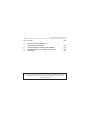 108
108
-
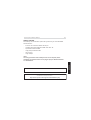 109
109
-
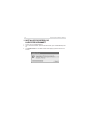 110
110
-
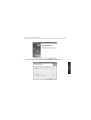 111
111
-
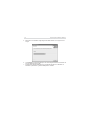 112
112
-
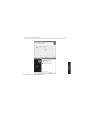 113
113
-
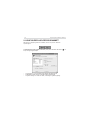 114
114
-
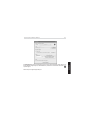 115
115
-
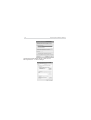 116
116
-
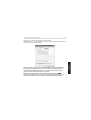 117
117
-
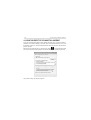 118
118
-
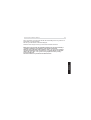 119
119
-
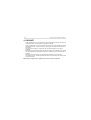 120
120
-
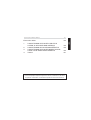 121
121
-
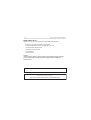 122
122
-
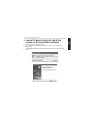 123
123
-
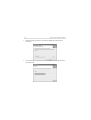 124
124
-
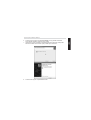 125
125
-
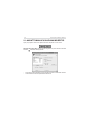 126
126
-
 127
127
-
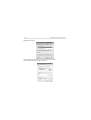 128
128
-
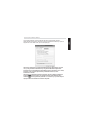 129
129
-
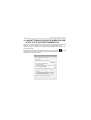 130
130
-
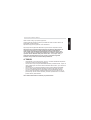 131
131
-
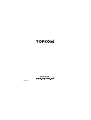 132
132
Topcom Wireless USB Stick Användarmanual
- Kategori
- Nätverk
- Typ
- Användarmanual
på andra språk
- español: Topcom Wireless USB Stick Manual de usuario
- Deutsch: Topcom Wireless USB Stick Benutzerhandbuch
- português: Topcom Wireless USB Stick Manual do usuário
- français: Topcom Wireless USB Stick Manuel utilisateur
- English: Topcom Wireless USB Stick User manual
- dansk: Topcom Wireless USB Stick Brugermanual
- suomi: Topcom Wireless USB Stick Ohjekirja
- Nederlands: Topcom Wireless USB Stick Handleiding
Relaterade papper
-
Topcom 8144827 Användarmanual
-
Topcom Skyr@cer 4101GMR Användarmanual
-
Topcom 544 Användarmanual
-
Topcom WBR 754SG Användarmanual
-
Topcom U8006178 Användarmanual
-
Topcom Skyr@cer WBR 244 Användarmanual
-
Topcom WBR 254G Användarmanual
-
Topcom 354G Användarmanual
-
Topcom 1104 Användarmanual
-
Topcom 136 Användarmanual